Nu mult putem schimba / adauga pe astfel de dispozitive, dar memoria RAM pe laptop in cele mai multe cazuri se mareste destul de usor. Acest articol este chiar pe acest subiect si este destinat in mod special pentru utilizatorii incepatori.
Unele laptopuri din anii trecuti pot avea o configuratie echilibrata incorect pentru ziua de astazi, de exemplu – Core i7 si 4 GB RAM, desi poate fi marita pana la 8 sau chiar 16 GB, ceea ce poate accelera unele aplicatii, jocuri, iditarea video.
De retinut faptul, ca pentru a lucra cu o cantitate mare de memorie RAM, pe laptop va trebui sa instalezi Windows pe 64 de biti (cu conditia, ca acum este folosit pe 32 de biti).
Care este memoria RAM potrivita pentru laptop
Inainte de a cumpara module de memorie RAM, ar fi bine sa afli, cu cate sloturi pentru memoria RAM este echipat laptopul si cate dintre ele sunt ocupate, precum si care este tipul de memorie necesar.
Daca pe laptopul tau este instalat Windows 10, poti face acest lucru urmand pasii: porneste Manager de activitati (poti din meniu, facand click dreapta pe butonul Start), daca managerul de dispozitive este prezentat intr-o forma compacta, apasa butonul «Mai multe detalii», apoi acceseaza fila «Performanta» si selecteaza punctul «Memorie».
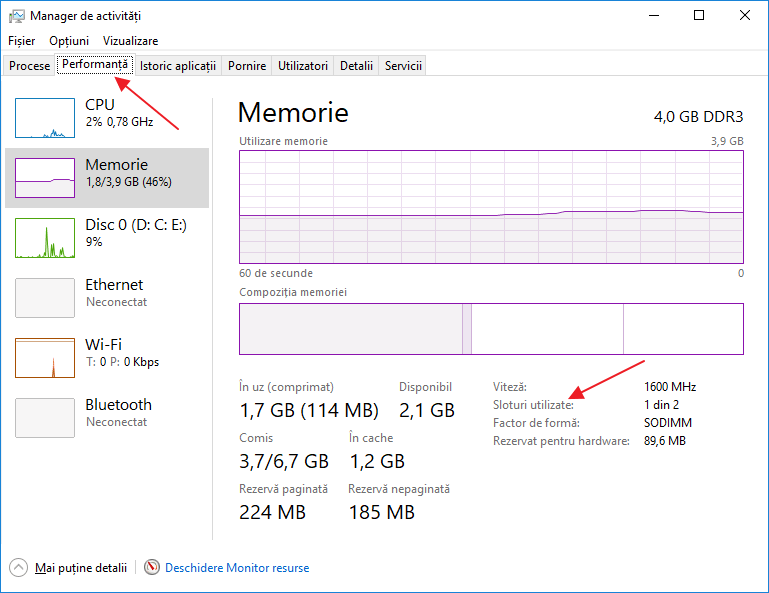
Jos in dreapta vei vedea informatii, despre numarul de sloturi de memorie utilizate si cat dintre acestea sunt disponibile, precum si date despre frecventa memoriei la punctul «Viteza» (din aceste informatii poti afla, daca pe laptop este utilizat DDR3 sau DDR4).
In cazul Windows 8 si Windows 7 poti dezasambla laptopul (sau, in cazul in care pentru acces la memorie este prevazut un capac separat, sa-l scoti) si sa vezi marcajul si prezenta sloturilor (aceste informatii poti fi incluse si in instructiunile laptopului). Dar, deoarece articolul meu este pentru utilizatorii incepatori, sa analizam o metoda mai usoara pentru a afla tot ce trebuie fara a dezasambla laptopul.
Pentru a face acest lucru ne va ajuta programul CPU-Z, care afiseaza detaliat informatii despre calculator sau laptop. Programul poate fi descarcat de pe site-ul oficial al dezvoltatorului https://www.cpuid.com/softwares/cpu-z.html (recomand pentru descarcare arhiva ZIP, pentru a rula programul fara instalare pe laptop, se afla in coloana Download din stanga).
Dupa descarcare, porneste programul si analizeaza urmatoarele file, care vor fi utile pentru a mari momoria RAM pe laptop:
- In fila PSD vei vede numarul de sloturi de memorie, tipul, cantitatea si producatorul.

- Daca alegand unul dintre sloturi toate punctule sunt goale, inseamna ca slotul, cel mai probabil, este gol (odata s-a intamplat ca nu a fost asa).
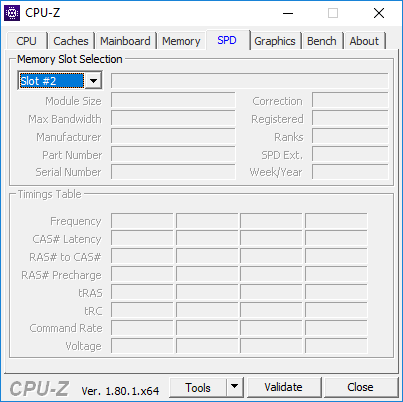
- In fila Memory poti vedea informatii despre tipul, memoria totala, sincronizari.
- In fila Mainboard poti vedea informatii detaliate despre placa de baza a laptopului, ceea ce permite gasirea pe Internet specificatiilor placii de baza si chipsetului si afla exact, ce fel de memorie si in ce volum poate fi utilizat.

De fapt, in cele mai multe cazuri este suficienta fila SPD, toata informatia despre tipul, frecventa si numarul sloturilor se afla acolo si din ea putem afla,, daca putem mari memoria laptopului.
De exemplu, din screenshot-uri, de mai sus, putem trage o concluzie:
- Laptopul are doua sloturi pentru memoria RAM.
- Unul este ocupat cu modul 4 GB DDR3 PC3-12800.
- Chipset-ul utilizat – ID9CC5, volumul maxim acceptabil memoriei RAM – 16 GB (aceasta informatie se cauta pe Internet dupa chipset, modelul laptopului sau placii de baza).
Astfel, eu pot:
- Cumpara inca un modul 4 GB RAM SODIMM (memoria pentru laptop) DDR3 PC12800 si sa maresc memoria laptopului pana la 8 GB.
- Cumpara doua module, dar cate 8 GB (4 va trebui sa elimin) si sa maresc memoria RAM pana la 16 GB.

Pentru a functiona in Dual Channel (de preferat) sunt necesare doua module identice (producatorul poate sa fie diferit, daca, de exemplu, folosim prima optiune) in doua sloturi.
Nota: un unele cazuri CPU-Z poate afisa 4 sloturi de memorie pentru laptop, in care de fapt sunt 2. Tine cont de acest lucru, precum si ceea, ca aproape pe toate laptopurile sunt 2 sloturi (cu exeptia unor modele pentru jocuri si profesionale).
Cum instalez memoria RAM pe laptop
In acest exemplu vom instala memoria RAM pe laptop, in care a fost prevazut acest lucru de producator – in acest caz, accesul la sloturile memoriei este prevazut, are un capac pentru acest lucru.
Ultabook-urile si unele laptopuri nu sunt echipate cu asa ceva, iar schema de dezasamblare poate sa difere de la model la model. In plus, pentru unele laptopuri astfel de actualizari inseamna pierderea garantiei.
Nota: daca nu stii cum se instaleaza memoria RAM pe laptopul tau, recomand sa intri pe YouTube si sa cauti dupa fraza cheie «modelul_laptopului ram upgrade» – cel mai probabil vei gasi un tutorial, in care intregul proces va fi demonstrat vizual.
- Opreste laptopul, inclusiv din priza. De preferat, sa scoti bateria.
- Cu o surubelnita deschide capacul, vei vedea module memoriei, instalate in sloturi.
- Acestea pot fi scoase, sau adaugate altele noi. In timpul scoaterii, fi atent, pentru ca de regula modulele memoriei sunt fixate lateral cu un fel de carlige, care trebuie indepartate.
- Cand introduci memoria – fa acest lucru pana ce se vor fixa carligele laterale (pe majoritatea laptopuror).

Dupa terminare, pune capacul la loc, porneste laptopul si verifica, «vede» BIOS si Windows memoria RAM instalata.
nu am incercat da cred ca o sa mearga